随着科技的不断发展,手机已经成为了我们生活的必需品,而苹果手机作为其中的佼佼者,更是备受追捧。有时候我们可能会遇到一些问题,比如需要更换电话号码或者修改苹果ID绑定的手机号码。如何进行这样的操作呢?本文将为大家介绍详细的步骤和注意事项,帮助大家轻松解决这一问题。
苹果ID绑定的手机号码如何修改
具体步骤:
1.打开进入苹果手机的设置,然后点击进入苹果手机ID管理,如图所示。
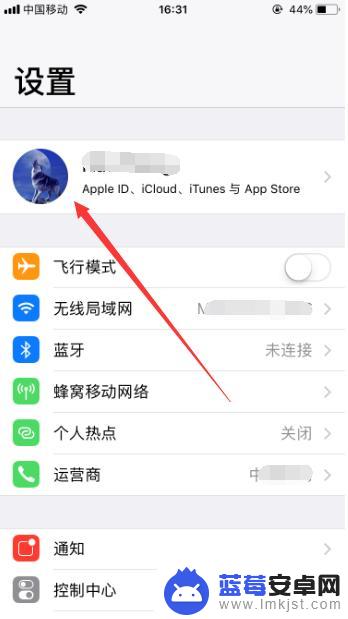
2.进入Apple ID管理之后,选择其中的“姓名,电话号码,电子邮件”设置,如图所示。
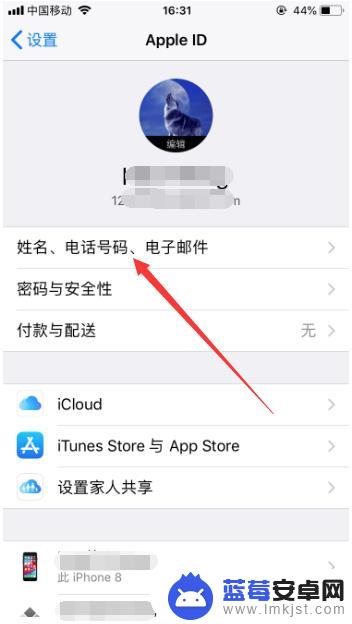
3.然后可以在联系方式模块,看到苹果手机当前绑定的邮箱和手机号码。点击右上角的“编辑”,如图所示。
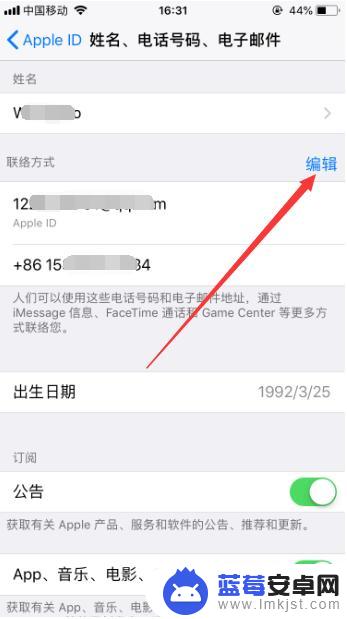
4.然后点击当前绑定手机号前的减号,删除当前绑定的手机号,如图所示。
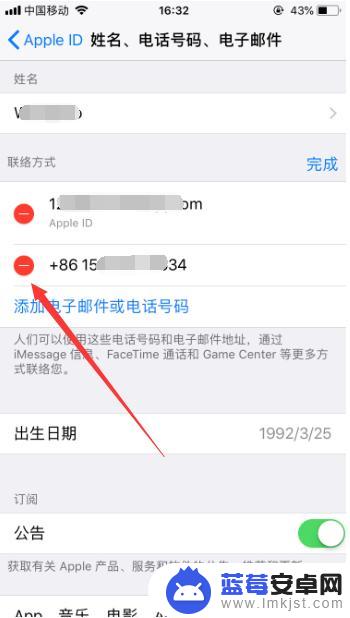
5.然后点击“添加电子邮件或手机号码”,此时会弹出一个选项框。继续选择“添加电话号码”,如图所示。
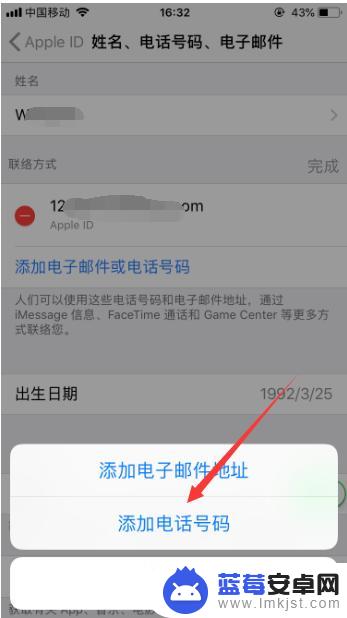
6.然后输入新的手机号码,点击右上角的“下一步”,如图所示。
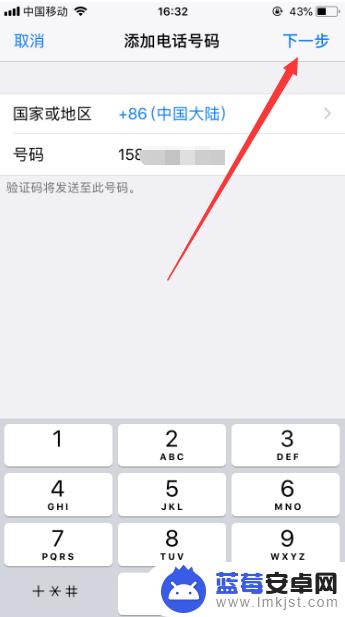
7.接着手机就会收到6位的验证码,正确输入验证码。就可以成功完成苹果手机ID所绑定手机号的更换,如图所示。
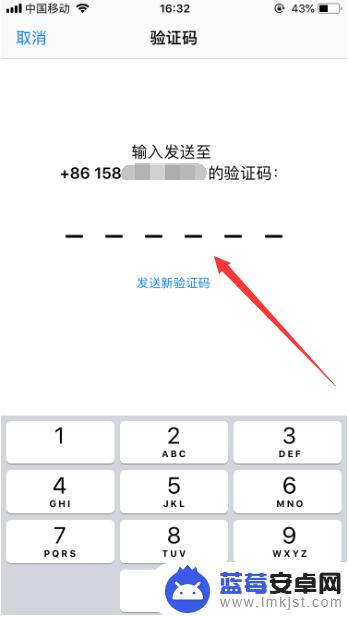
8.再次回到姓名,电话号码,电子邮件管理,就会发现苹果手机ID绑定的手机号已成功更换,如图所示。
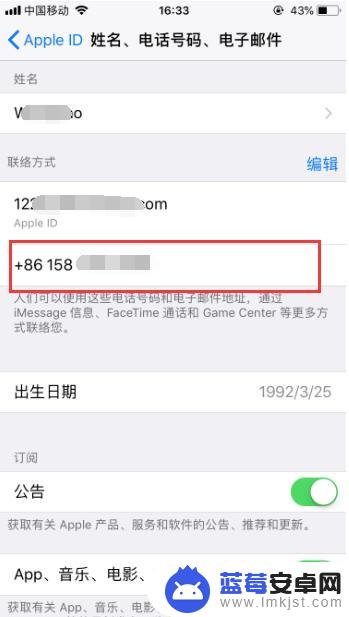
9.以上就是苹果手机换电话号码的方法介绍,希望可以帮到大家。
以上是关于苹果手机更换电话号码的全部内容,如果有遇到相同情况的用户,可以按照小编提供的方法来解决。












